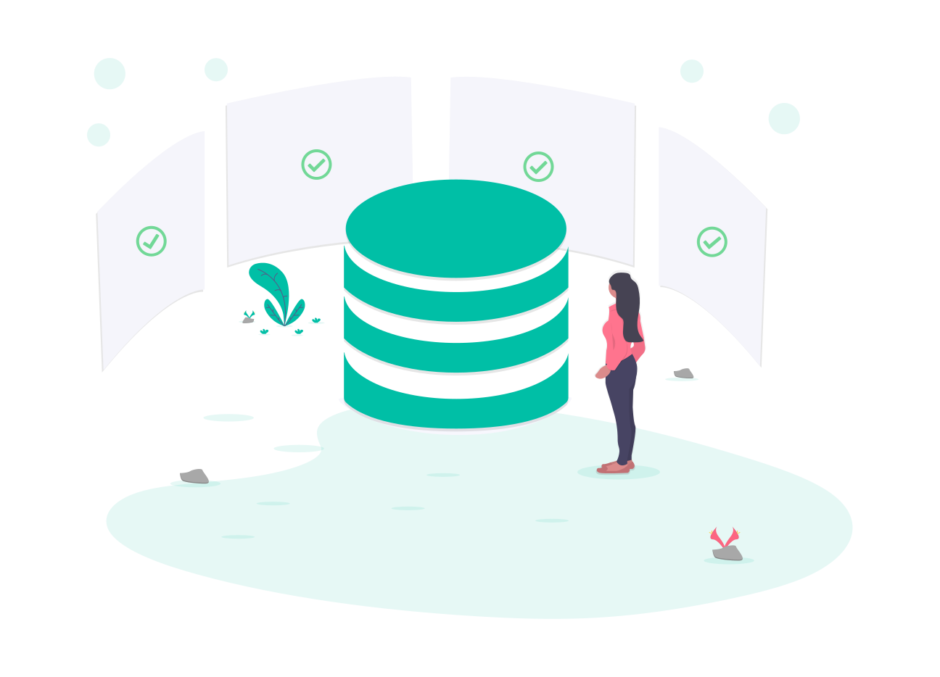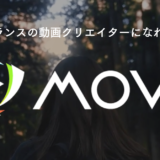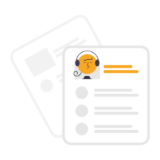動画編集では非常にサイズの大きいデータを扱うことがほとんどです。
例えば、筆者のフクローがYouTube広告用の漫画動画を作るときは、漫画、ナレーション、画像等々、たくさんの素材が必要になってきます。
そこで必要となってくるのが高速でデータを処理することができるSSDというタイプのストレージです。
一昔前はHDDというストレージが主流でしたが、HDDではファイルに読み書きするスピードに限界がありました。
SSDの登場で、HDDの約8倍ほどのスピードで処理を行うことができるようになりました。
そんなハイスペックなSSDですが、弱点はHDDより寿命が短いという点です。
目次
動画編集で使うSSDの寿命は5年程度

使い方によって大きく異なってくるのですが、動画編集で使うSSDの寿命は約5年程度となります。
一般的な利用の場合だと5年以上使えることが多いのです。
しかし、動画編集での利用は通常よりも読み書きの回数が多くなったり、扱うデータの量が大きくなることがほとんどなので寿命が短くなってしまいます。
そもそも、SSDはなぜHDDに比べて寿命が短いのかというと、SSDは同じ箇所にデータを上書きすることができる上限回数が決まっているからです。
SSDの寿命を伸ばす方法5選

比較的寿命が短いことがデメリットであるSSDですが、使い方次第では10年以上も普通に使うことができます。
SSDの寿命を伸ばすためのポイントを説明していきます。
①外付けのSSDを使用する
外付けのSSDを使うことによって、PC本体に内蔵されているSSDの負担を大きく減らすことができます。
動画編集をしているとどうしても扱うデータの量が大きくなってしまうので、内臓のSSDに各種データを保存してしまうとすぐに一杯になってしまいます。
外付けSSDを使うことによってPCへの負担を減らすことができますし、使わないときは外してしまえばその間は一切データの読み書きが行われないのでかなり寿命が伸びます。
また、内臓のSSDより大きな容量のSSDが安価で手に入るというのもメリットです。
PCのSSDは大体256GBか512GBくらいだと思います。
もちろん、それ以上の容量もありますが、512GB以上のノードパソコンを買おうとするとかなり値段が張ってしまいます。
外付けのSSDなら1TBの容量で2万円前後から購入することができます。
動画編集用に外付けSSDを購入して、動画編集をするときのデータは全てそこに入れてしまうのがオススメです。
②使用後はPCを必ずシャットダウンする
PCを使用後に必ずシャットダウンすることで、SSDへの負担を最小限にすることができます。
PCは使っていなくても、常にバックグラウンドで様々なタスクが動き続けています。
バックグラウンドで動き続けるタスクも、SSDを使った読み書きを行っている場合があるので、SSDに負担がかかってしまうのです。
使用後はできるだけシャットダウンして、SSDを休ませるようにしてあげてください。
③高温多湿な環境を避ける
SSDは高温多湿な環境に弱く、不具合を起こしてしまう可能性があります。
家の中で湿気が高い場所にPCや外付けSSDを長時間置かないようにしましょう。
また、高温多湿な環境以外にも、ほこりや振動などの外的なダメージもできる限り与えない方が良いそうです。
あまり神経質になる必要はありませんが、ストレージも精密機械なので丁寧に扱うようにした方が寿命が伸びます。
④データの書き込み回数を少なくする
SSDは特定の箇所に上書きできる回数が決まっているため、データの書き込み回数を少なくすることが大事です。
極端な話ですが、一度しかデータの書き込みをしなければ10年以上は通常通り使うことができるのです。
データの書き込み回数を少なくするためには、できる限り余分なファイルを保存しないことがポイントです。
ついつい色々なファイルを気軽にダウンロードしてしまいがちですが、本当に必要なのか?というのを一度考えてからダウンロードするように徹底すると良いと思います。
⑤空き容量を確保する
SSDに十分な空き容量を確保していた方が、それだけ負担が少なくなります。
なぜかというと、SSDの空き容量が少ない状態でデータの書き込みをすると、空き容量を確保するためにSSDのシステムが自動的にデータの再配置を行うからです。
データの再配置を行うと、新たな場所に既存データが書き込まれるため、書き込み処理の回数が増えてしまいます。
問題なのは絶対的な容量の大きさではなく、残りどれくらいの容量があるのかということです。
256GBでも1TBでも残りの容量が1GBしか残っていなかったら、それはどちらも同じことです。
常に不要なデータを削除するようにして、全体の容量の3分の1程度は空けておくことで寿命を伸ばすことができます。
SSDの寿命が短くなっているサインを確認

どうしたらSSDの寿命が短くなっていることを確認することができるのでしょうか?
SSDが壊れてしまう前に対策を打てば、大事なデータを守ることができます。
SSDの寿命が短くなっているときには必ず前兆があるので、見逃さないようにしましょう。
読み書き処理の速度が低下する
一番わかりやすいのが、処理の速度が低下するということがです。
SSDを使い続けて3,4年くらい経ってくると、体感的にもわかるくらいに読み書きの速度が遅くなっていきます。
あまりにも遅い場合は寿命が近くなってきている大きなサインなので、データを他のストレージに移行するようにしてください。
ストレージの読み書きの速度をきちんと測定したいという方には、速度を定量的にチェックできる「CrystalDiskMark」というフリーソフトがあるのでそちらがオススメです。
https://forest.watch.impress.co.jp/library/software/crystaldisk/
CrystalDiskMarkを使えば、SSD以外にもHDDやUSBメモリ、RAMディスクなどの速度も調査することが可能です。
PCが突然シャットダウンする
PCが突然シャットダウンしてしまう場合、SSDの老朽化以外にも様々な要因が考えられます。
まずは、シャットダウンした原因がどこにあるのかということを特定しましょう。
真っ先に確認して欲しいのがPCの電力不足です。
当たり前ですが、大抵の場合はコンセントが抜けてたり、充電が無くなってしまうことが原因でシャットダウンが起こります。
次に確認して欲しいのは、PCが熱を持ちすぎていないか?ということです。
PC全体の処理の負荷が大きくなりすぎることによって熱が発生し、それが一定以上になると強制的にシャットダウンすることがあります。
SSDの破損や老朽化が原因になっているかどうかの調査方法は、それぞれのPCによって違ってきます。
メーカーのサイトなどで確認するか、コールセンターなどに問い合わせてみてください。
動画編集にオススメのSSD

動画編集にオススメなのは最低でも1TB以上で、信頼できるメーカーの外付けSSDです。
まだ動画編集を始めたばかりの方だと、そんなに必要ないと思われるかもしれません。
ですが、実際に動画編集の仕事で扱うデータの量は本当に膨大です。
メーカーもちゃんと選ぶ必要があって、信頼できない無名のメーカー製品を使うとすぐに壊れてしまうこともあります。